Come scaricare Spotify su Smart TV
Immagina questa scena: stai organizzando una cena con gli amici, hai preparato tutto alla perfezione, ma quando arriva il momento di mettere un po' di musica di sottofondo ti accorgi che il tuo smartphone ha la batteria scarica e non trovi più la cassa Bluetooth. La tua Smart TV è lì, grande e silenziosa, e tu pensi: “Se solo sapessi come scaricare Spotify su Smart TV, avrei risolto il problema!”. Questa situazione ti suona familiare? Non preoccuparti, non sei certo l'unico ad aver vissuto momenti simili. La verità è che molte persone non sanno ancora che la propria TV può diventare un vero e proprio hub musicale, capace di riprodurre milioni di brani direttamente dai servizi di streaming più popolari.
Che tu abbia una Smart TV LG, Samsung, Sony, Philips, Hisense o Panasonic, esiste sempre un modo per goderti Spotify comodamente dal tuo divano. Alcuni televisori hanno l'app già integrata e pronta all'uso, altri richiedono un download veloce dal rispettivo store mentre per i modelli più datati ci sono soluzioni alternative altrettanto efficaci come i dongle HDMI o le console di gioco. La parte più bella? Una volta configurato tutto, potrai controllare la riproduzione direttamente dal tuo smartphone, senza dover destreggiarti con il telecomando della TV per digitare i titoli delle canzoni.
Quindi, se hai voglia di trasformare le tue serate casalinghe in veri e propri concerti privati, se vuoi dare alla tua Smart TV il potere di diventare l'hub musicale della casa, questa guida fa decisamente al caso tuo. Non servono competenze tecniche particolari, né strumenti complicati: bastano pochi minuti, un pizzico di pazienza e le dritte giuste per avere Spotify che suona direttamente dai tuoi altoparlanti TV. Iniziamo subito!
Indice
- Come scaricare Spotify sulla Smart TV LG
- Come scaricare Spotify su Smart TV Samsung
- Come scaricare Spotify su TV Sony
- Come scaricare Spotify su Smart TV Philips
- Come scaricare Spotify su Smart TV Hisense
- Come scaricare Spotify su TV non Smart
Come scaricare Spotify sulla Smart TV LG
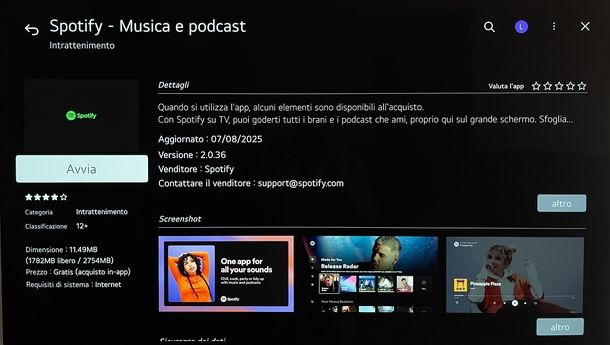
Se possiedi una Smart TV LG di ultima generazione, scaricare Spotify è un processo molto intuitivo grazie al sistema operativo webOS che caratterizza i modelli più recenti.
Per iniziare, accendi il tuo televisore LG premendo il tasto rosso presente sul telecomando. Una volta che il televisore si è avviato completamente, potrai individuare l'elenco delle app disposte orizzontalmente nella parte inferiore dello schermo.
Posizionati sull'icona APPS, che rappresenta l'app store ufficiale di LG presente sugli ultimi modelli di Smart TV. Potrai riconoscerla facilmente: ha un'icona caratterizzata da quattro quadrati, la scritta APPS e uno sfondo di colore verde.
A questo punto, premi il tasto centrale/OK del telecomando per aprire lo store delle applicazioni. All'interno dell'app store, dovrai individuare e selezionare l'icona della lente d'ingrandimento che trovi posizionata in alto a destra dello schermo. Dopo aver premuto il tasto centrale/OK per attivare la funzione di ricerca, potrai digitare spotify utilizzando la tastiera virtuale che compare sullo schermo o, se ne disponi, utilizzando una mini tastiera wireless collegata al televisore.
Fatto ciò, premi il pulsante Search per avviare la ricerca. I risultati appariranno organizzati in diverse sezioni: dovrai concentrarti sulla sezione APP E GIOCHI dove troverai l'applicazione ufficiale di Spotify. Seleziona Spotify — Musica e podcast utilizzando il tasto centrale/OK del telecomando. Nella schermata successiva, individua e premi il bottone Installa che si trova sotto il logo di Spotify per avviare il processo di download e installazione.
Dovrai attendere pazientemente che il download e l'installazione vengano completati — la durata dipende dalla velocità della tua connessione Internet. Una volta terminato il processo, apparirà il bottone Avvia che ti permetterà di lanciare immediatamente l'applicazione. Al primo avvio, Spotify ti presenterà la schermata di accesso con il pulsante Accedi.
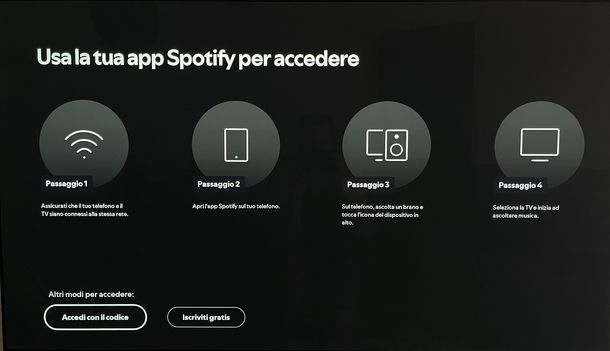
Per effettuare l'accesso al tuo account Spotify, hai a disposizione due metodi pratici e sicuri. Il primo richiede che tu ti assicuri che il tuo smartphone o tablet e la Smart TV siano connessi alla stessa rete Wi-Fi domestica. Successivamente, avvia l'app di Spotify (Android/iOS/iPadOS) dalla schermata Home, dal cassetto delle applicazioni o dalla Libreria app del tuo dispositivo mobile.
Inizia la riproduzione di un brano qualsiasi come fai di solito, poi tocca l'icona schermo/cassa che trovi in basso a sinistra per espandere la sezione Spotify Connect. A questo punto, tocca sul nome della tua Smart TV (es. LG webOS TV) per stabilire la connessione e iniziare a controllare la riproduzione direttamente dal tuo smartphone o tablet.
La seconda soluzione prevede di selezionare il pulsante Accedi con il codice che trovi in basso a sinistra nella schermata di login di Spotify sulla TV. Puoi procedere in due modi: scansionare il codice QR utilizzando la fotocamera del tuo smartphone o tablet, quindi premere il bottone Associa nella schermata Consenti a Spotify di connettersi a [nome Smart TV].
In alternativa, avvia il browser preferito (es. Google Chrome) sul tuo dispositivo mobile, digita spotify.com/pair nella barra degli indirizzi, inserisci il codice a 6 lettere fornito nel campo sotto a Inserisci il codice e premi il tasto Avanti. Successivamente, clicca il bottone Accedi e fai login al tuo account Spotify per completare la procedura.
Ora puoi finalmente iniziare a riprodurre i brani che preferisci direttamente dal tuo televisore intelligente. Se desideri avere maggiori informazioni sul funzionamento di Spotify e scoprire tutte le sue funzionalità, ti consiglio di consultare la mia guida su come funziona Spotify.
Come scaricare Spotify su Smart TV Samsung

Prima di procedere con l'installazione di Spotify sulla tua Smart TV Samsung, è fondamentale verificare la compatibilità del tuo televisore con l'applicazione. Questa verifica preliminare ti permetterà di evitare delusioni e di pianificare correttamente l'installazione.
Le Smart TV compatibili includono principalmente i modelli dal 2015 in poi dotati del sistema operativo Tizen OS versione 2.3 e successive. Particolarmente supportate sono le serie 4K SUHD Samsung con Tizen mentre i modelli più recenti spesso hanno l'app già preinstallata di fabbrica. Tuttavia, i modelli con supporto limitato comprendono le TV Samsung prodotte tra il 2012 e il 2014 con sistema operativo Orsay, che supportano Spotify solo per gli utenti Premium. I modelli più datati potrebbero non supportare affatto l'applicazione.
Detto ciò, passiamo alla procedura di installazione passo-passo. Prima di iniziare, devi assicurarti che siano soddisfatti alcuni prerequisiti necessari: la Smart TV deve essere connessa a Internet tramite Wi-Fi o cavo Ethernet, devi possedere un account Samsung per accedere allo Smart Hub e la connessione Internet deve essere stabile con almeno 5 Mbps consigliati per un'esperienza ottimale.
Per accedere allo Smart Hub, premi il pulsante Smart Hub (rappresentato dall'icona di una casa) sul telecomando. Se non hai ancora effettuato l'accesso al tuo account Samsung, dovrai inserire le credenziali quando richiesto. Successivamente, utilizza i tasti direzionali del telecomando per spostarti sulla voce Apps e premi OK per confermare la selezione.
Ora dovrai cercare Spotify all'interno dello store. Seleziona l'icona Cerca (che ha la forma di una lente di ingrandimento), quindi digita spotify utilizzando la tastiera virtuale che appare sullo schermo. L'app dovrebbe apparire nei risultati di ricerca già dopo aver digitato le prime lettere.
Per procedere con l'installazione, seleziona l'applicazione Spotify dai risultati della ricerca e premi Installa per avviare il download. Il processo richiede solitamente 1-2 minuti, a seconda della velocità della tua connessione Internet. Una volta completata l'installazione, seleziona Apri per avviare l'app del noto servizio di streaming. Al primo accesso, dovrai effettuare il login con le tue credenziali Spotify esistenti oppure creare un nuovo account se non ne possiedi già uno.
Per comodità futura, puoi aggiungere Spotify alla schermata principale della tua Smart TV Samsung. Ritorna alla sezione Apps e trova Spotify nella sezione App scaricate. Tieni premuto il pulsante centrale del telecomando mentre l'icona di Spotify è selezionata, quindi seleziona Aggiungi alla home dal menu che appare. Potrai quindi posizionare l'icona nella posizione che preferisci sulla schermata principale.
Se la tua Smart TV non supporta l'app Spotify nativa, esistono diverse soluzioni alternative che puoi utilizzare. Spotify Connect è una funzionalità particolarmente utile che permette di controllare la riproduzione della TV direttamente dal tuo smartphone. Assicurati che sia la TV che lo smartphone siano connessi alla stessa rete Wi-Fi, apri Spotify su entrambi i dispositivi, avvia la riproduzione sul telefono e l'icona dello schermo/cassa, quindi seleziona la tua Samsung TV dall'elenco dei dispositivi compatibili.
Se anche questa soluzione non dovesse funzionare, puoi ricorrere a dispositivi esterni come quelli che troverai descritti nell'ultimo capitolo di questo tutorial.
Come scaricare Spotify su TV Sony

È possibile ascoltare Spotify sul proprio televisore Sony in diversi modi, a seconda del modello in tuo possesso. La maggior parte delle moderne Smart TV Sony, in particolare quelle con Google TV e Android TV, consente di scaricare e installare l'applicativo direttamente dal Google Play Store integrato.
Premi il tasto Home sul telecomando per accedere alla schermata principale, spostati sulla scheda App utilizzando i tasti direzionali, usa la funzione di ricerca per cercare Spotify digitando il nome dell'applicazione, seleziona l'app dai risultati e clicca su Installa per avviare il download.
Una volta completata l'installazione dell'app su qualsiasi modello Sony compatibile, aprila ed effettua l'accesso con le tue credenziali di Spotify. Hai diverse opzioni per l'accesso: puoi inserire direttamente email e password, utilizzare il tuo smartphone o tablet per accedere tramite Spotify Connect oppure inserire un PIN che viene visualizzato sullo schermo della TV accedendo da un altro dispositivo.
Se la tua TV Sony non ha Google TV o Android TV come sistema operativo o se non riesci a trovare Spotify nello store ufficiale, non preoccuparti: esistono diverse alternative efficaci per ascoltare la tua musica preferita. Spotify Connect è una di queste soluzioni: molti dispositivi, inclusi alcuni modelli di TV Sony, sono compatibili con questa tecnologia. L'unico requisito è che entrambi i dispositivi siano connessi alla stessa rete Wi-Fi domestica.
In alternativa, puoi utilizzare dispositivi di streaming esterni e console per videogiochi, di cui ti parlerò nel dettaglio nell'ultimo capitolo di questo tutorial per fornirti tutte le informazioni necessarie su queste soluzioni alternative.
Come scaricare Spotify su Smart TV Philips

Ascoltare i tuoi brani e podcast preferiti di Spotify direttamente sulla tua Smart TV Philips è possibile, ma la procedura varia in base al sistema operativo del tuo televisore. Le Smart TV Philips utilizzano principalmente Android TV/Google TV o un sistema operativo proprietario come Saphi.
Se il tuo modello è dotato di Android TV o Google TV, l'installazione di Spotify è un processo semplice e diretto tramite il Google Play Store integrato nel sistema.
Innanzitutto, per scaricare e installare Spotify devi accedere al Play Store: dalla schermata principale della tua TV, naviga fino alla sezione App e seleziona l'icona dello store di Google utilizzando i tasti direzionali del telecomando. Successivamente, sfrutta la funzione di ricerca all'interno del Play Store e digita Spotify usando la tastiera virtuale o il riconoscimento vocale (se disponibile).
Per installare l'applicazione, selezionala dai risultati della ricerca e clicca su Installa. L'applicazione verrà scaricata e installata automaticamente sul tuo televisore — il processo richiede solitamente pochi minuti.
Una volta completata l'installazione, apri l'app di Spotify. Potrai accedere inserendo le tue credenziali (email e password) o utilizzando la funzione Accedi con PIN. Se scegli quest'ultima opzione, dovrai visitare il sito spotify.com/pair da un altro dispositivo (come smartphone o computer) e inserire il codice PIN visualizzato sullo schermo della TV.
Sulle Smart TV Philips che utilizzano il sistema operativo Saphi o altre piattaforme basate su Linux, l'applicazione nativa di Spotify non è più disponibile per il download diretto dalla galleria di app. Tuttavia, esistono diverse alternative efficaci per goderti la tua musica preferita senza dover necessariamente cambiare televisore.
Spotify Connect è il metodo più semplice e consigliato per questi modelli. Se neanche questo dovesse funzionare con il tuo modello, puoi sempre ricorrere a dispositivi di streaming esterni e console per videogiochi, opzioni che approfondirò nell'ultimo capitolo di questo tutorial per offrirti tutte le informazioni necessarie su queste soluzioni alternative.
Come scaricare Spotify su Smart TV Hisense

Ottenere Spotify sulla tua Smart TV Hisense è un'operazione che dipende principalmente dal sistema operativo del tuo televisore. Hisense utilizza diversi OS, tra cui VIDAA OS, Android TV e Roku TV. A seconda del sistema in uso, la procedura per installare e ascoltare la tua musica preferita può variare significativamente.
Come prima cosa, identifica il sistema operativo della tua TV: generalmente, puoi trovare questa informazione nel menu delle impostazioni sotto sezioni come Informazioni sul televisore o Sistema. Questa verifica preliminare ti aiuterà a seguire la procedura corretta per il tuo specifico modello.
Se la tua Smart TV Hisense è dotata di Android TV o Google TV, sei fortunato perché puoi scaricare l'applicazione di Spotify direttamente dal Google Play Store integrato nel sistema, come visto già nelle righe precedenti.
Una volta completata l'installazione, apri l'app e accedi con le tue credenziali di Spotify inserendo email e password. Potrebbe anche essere offerta un'opzione di accesso tramite PIN da attivare su un altro dispositivo collegato alla stessa rete Wi-Fi.
Anche i modelli di Hisense con sistema operativo Roku TV permettono di scaricare facilmente l'app della piattaforma di streaming musicale grazie all'ampia compatibilità di questa piattaforma.
Vai su Streaming Channels dalla schermata principale selezionando l'opzione corrispondente dal menu principale. Cerca Spotify selezionando Search Channels e inserendo il termine di ricerca nell'apposita barra. Aggiungi il canale una volta trovata l'app selezionando Add Channel per installarla sul tuo sistema. Apri e accedi avviando l'app di Spotify e inserendo i dati del tuo account per iniziare ad ascoltare la tua musica preferita.
Sulla maggior parte dei televisori Hisense che utilizzano il sistema operativo proprietario VIDAA, l'applicazione nativa di Spotify non è attualmente disponibile per il download diretto dall'App Store. Tuttavia, non disperare: esistono diversi metodi alternativi per goderti la tua musica senza dover rinunciare al comfort del tuo televisore Hisense.
Le alternative principali includono Spotify Connect, un dispositivo di streaming esterno (es. Amazon Fire TV Stick) o una console per videogiochi (opzioni dettagliate che troverai nell'ultimo capitolo di questo tutorial).
Come scaricare Spotify su TV non Smart
Come dici? Disponi di un televisore che non presenta alcuna funzionalità smart oppure hai provato, come suggerito nei capitoli precedenti, a cercare l'app ufficiale di Spotify all'interno del negozio digitale ufficiale integrato sul tuo televisore ma non hai avuto successo? Nessun problema, approfondisco subito alcune soluzioni alternative che possono tornarti utili in questi casi.
Certo, in questo caso si fa riferimento all'uso di dispositivi esterni, ma posso assicurarti che non si tratta di nulla di troppo costoso e che là fuori ci sono tantissime possibilità.
Google TV Streamer 4K

Il Google TV Streamer 4K è il più recente dispositivo di streaming di Google, progettato per essere un hub centrale per l'intrattenimento domestico e la gestione della smart home. Successore del popolare Chromecast, questo nuovo modello offre prestazioni migliorate, più spazio di archiviazione e un'esperienza utente più integrata e personalizzata che trasforma qualsiasi televisore in una Smart TV completa.
Al centro dell'esperienza c'è Google TV, un'interfaccia elegante e intuitiva che aggrega film, programmi TV e contenuti da diverse piattaforme di streaming come Netflix, Amazon Prime Video, Disney+, Apple TV+, DAZN e YouTube.
I contenuti vengono organizzati intelligentemente in un'unica schermata, con consigli personalizzati basati sulle tue abitudini di visione e sui tuoi gusti personali. Il dispositivo supporta la risoluzione 4K HDR con Dolby Vision, garantendo immagini realistiche e dettagliate, e l'audio immersivo 3D grazie a Dolby Atmos per un'esperienza cinematografica direttamente nel tuo salotto. Naturalmente, hai la possibilità di installare anche l'app di Spotify sfruttando il Google Play Store integrato.

Google Streamer TV 4K - Trasmissione veloce di intrattenimento sulla T...
Amazon Fire TV Stick

Anche Amazon propone dei dongle HDMI, chiamati Amazon Fire TV Stick, oltre che un TV box, denominato invece Fire TV Cube.
In parole povere, le Amazon Fire TV Stick sono delle chiavette da collegare alla porta HDMI del televisore, con telecomando e store di app dedicato, in modo da poter sfruttare funzionalità smart come, appunto, l'applicazione ufficiale di Spotify.
Esistono svariati tipi di Amazon Fire TV Stick, che si differenziano, per fartela breve, oltre che per il prezzo, per funzioni disponibili e risoluzione supportata. Per tutti i dettagli del caso, ti consiglio di fare riferimento al mio tutorial su che cos'è e come funziona Amazon Fire TV Stick, in cui sono sceso nel dettaglio di un po' tutto quello che c'è da sapere in merito a questa tipologia di prodotti.
Piccola nota su Fire TV Cube: quest'ultimo non è altro che un box da connettere al televisore che consente di prendere visione di contenuti in 4K Ultra HD, nonché di accedere a un buon numero di applicazioni, compresa quella di Spotify. Insomma, potrebbe interessarti dare un'occhiata anche a questa soluzione.

Amazon Fire TV Stick HD (Ultimo modello), TV gratuita e in diretta, te...

Fire TV Stick 4K Max di Amazon (Ultimo modello), Dispositivo per lo st...

Amazon Fire TV Cube (Ultimo modello) | Lettore multimediale per lo str...
Apple TV 4K

Nel caso te lo fossi perso, da fine 2019 è possibile usufruire di Spotify anche tramite Apple TV, ovvero il box multimediale ufficiale della società di Cupertino.
Infatti, l'applicazione ufficiale di Spotify è disponibile per Apple TV mediante l'App Store, quindi, se ti stai chiedendo come scaricare Spotify su Apple TV, ti basta semplicemente seguire la mia guida su come scaricare app su Apple TV per raggiungere il tuo obiettivo.
In ogni caso, devi sapere che esistono due versioni del prodotto: quella solo Wi-Fi con 64 GB di archiviazione interna a 169€ e quella Wi-Fi + Ethernet con 128 GB di storage interni a 189€.
Per maggiori informazioni in merito a quest'ultimo, puoi fare riferimento al mio tutorial su come funziona Apple TV.

Apple 2022 Apple TV 4K Wi‑Fi con 64GB di archiviazione (3ª generazione...
Console per videogiochi

Una soluzione intrigante che potresti già avere in casa se sei un gamer (o qualcuno della tua famiglia lo è) è rappresentato dalle console per videogiochi. Lo sapevi che in genere queste ultime, che chiaramente sono già collegate al televisore tramite porta HDMI, supportano non solamente l'installazione di giochi ma anche di app legate all'intrattenimento? Tra queste rientra anche l'applicazione ufficiale di Spotify.
Infatti, su PlayStation 4/PlayStation 5 e Xbox One/Xbox Series X/Xbox Series S (in parole povere sull'ottava e nona generazione di console casalinghe di Sony e Microsoft) è possibile scaricare direttamente dallo store digitale integrato, ovvero il PlayStation Store o il Microsoft Store, l'app di Spotify. In parole povere, è tutto estremamente simile a quanto ho spiegato nei capitoli precedenti dedicati alle Smart TV, solo che in questo caso si sfruttano la console e le sue funzionalità smart.

Playstation 5 Console Slim + 1 DualSense White

Sony PlayStation 5 - Digital Edition

PlayStation 5 PRO

Playstation 5 Standard Console + 2 Controller DualSense White

Xbox Series X - 1 TB - Nera
In qualità di affiliati Amazon, riceviamo un guadagno dagli acquisti idonei effettuati tramite i link presenti sul nostro sito.

Autore
Salvatore Aranzulla
Salvatore Aranzulla è il blogger e divulgatore informatico più letto in Italia. Noto per aver scoperto delle vulnerabilità nei siti di Google e Microsoft. Collabora con riviste di informatica e ha curato la rubrica tecnologica del quotidiano Il Messaggero. È il fondatore di Aranzulla.it, uno dei trenta siti più visitati d'Italia, nel quale risponde con semplicità a migliaia di dubbi di tipo informatico. Ha pubblicato per Mondadori e Mondadori Informatica.






